 Chrome 於去年11月推出於分頁顯示「記憶體用量」功能,讓用戶一眼就能看出哪個網頁占電腦系統資源。(圖/路透社)
Chrome 於去年11月推出於分頁顯示「記憶體用量」功能,讓用戶一眼就能看出哪個網頁占電腦系統資源。(圖/路透社)
Google Chrome 瀏覽器桌面版於去年下半年度,推出了一項可顯示分頁佔用電腦資源的記憶體用量功能,只要把滑鼠的鼠標移到分頁上,就會看到該分頁自動顯示目前「記憶體用量」的百分比數值,這項實用的便利小功能,可快速查看哪些分頁對系統造成比較大的負擔,相比過往原本需要進入「工作管理員」後,才能檢視瀏覽器分頁記憶體使用狀況的層層點選步驟來說,既簡化又直覺方便。
上述這項支援滑鼠懸停預覽網頁的「記憶體使用量」顯示功能,推出後,頗受到許多用戶的好評。由於該功能是在Chrome「記憶體節省模式」和「節能模式」之上,因此,需要把「記憶體節省模式」設定為開啟狀態,如此一來,Chrome即會釋出閒置分頁占用的記憶體百分比數值。
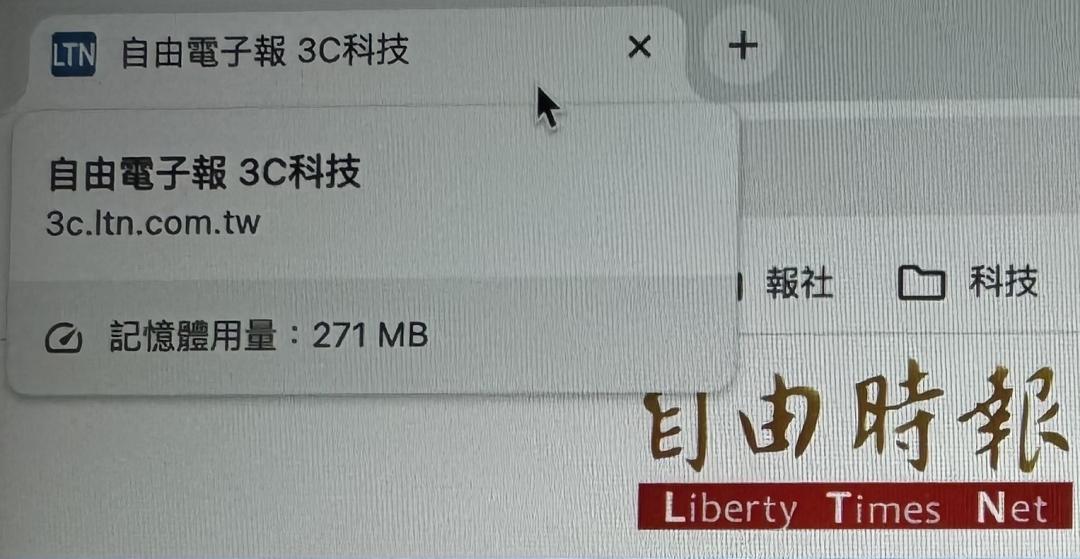 把滑鼠放在分頁上,就會顯示記憶體用量。(圖/記者吳佩樺攝)
把滑鼠放在分頁上,就會顯示記憶體用量。(圖/記者吳佩樺攝)
然而,這項功能雖受到好評,但也有一些用戶向Google提出回饋心得抱怨該功能無法選擇關閉顯示功能,頗為困擾。特別是經常習慣一次開啟數十多個分頁的使用者來說,每當把滑鼠的鼠標移到各個分頁切換時,這項自動顯示「記憶體使用量」的資訊,有時亦會造成切換瀏覽分頁時對視覺上帶來的微幅干擾。
據外媒 WindowsReport 的最新報導指出,有鑑於接獲用戶回報的狀況案例不在少數,為兼顧不同用戶的使用需求,對此,Google也主動出招,已於本月15日於Chrome瀏覽器的設定選單,新增一項「顯示記憶體使用量」的開關功能選項,提供用戶可依個人需求去做開啟或關閉。
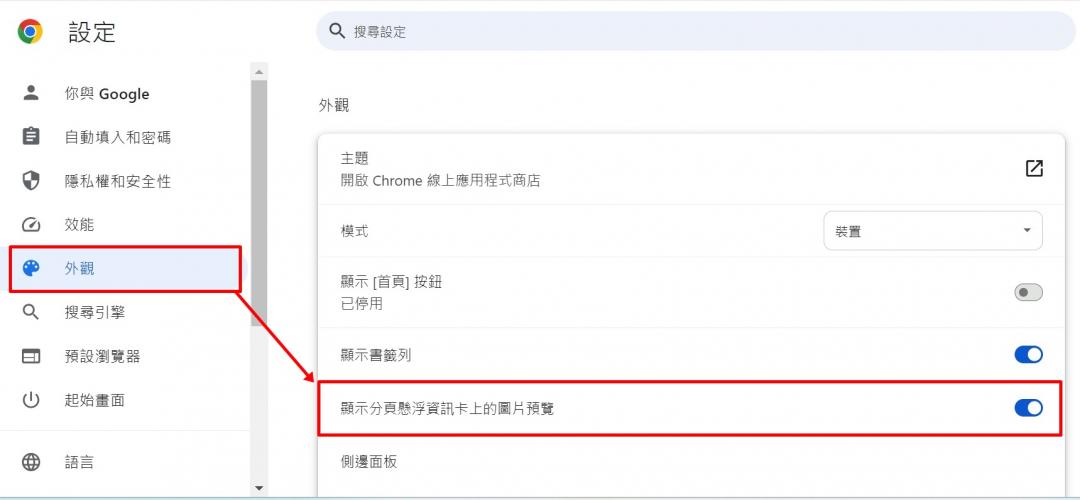 Chrome瀏覽器的設定選單,點選「外觀」,介面列出「顯示分頁懸浮資訊卡上的圖片預覽」,近期新增「顯示記憶體使用量」,可把該功能手動調整為關閉狀態。(圖翻攝WindowsReport)
Chrome瀏覽器的設定選單,點選「外觀」,介面列出「顯示分頁懸浮資訊卡上的圖片預覽」,近期新增「顯示記憶體使用量」,可把該功能手動調整為關閉狀態。(圖翻攝WindowsReport)
操作路徑為:進入「設定」選單後,從左側區塊點選「外觀」,接著於右側在「顯示分頁懸浮資訊卡上的圖片預覽」這邊,即可看到新增一個名為「顯示記憶體使用量」的開關功能按鈕,手動設定為「關閉」狀態即可。由於「顯示記憶體使用量」選項的關閉新功能才剛加入經小改版微調的Chrome瀏覽器設定選單,目前還尚未廣泛地向所有用戶釋出,若進入設定選單,還未看到該功能按鈕選項的話,近期不妨先暫時耐心等待。
要提醒的是,雖然 Chrome瀏覽器設定選單,增添瀏覽器外觀分頁圖片預覽的「顯示記憶體使用量」關閉新功能,讓有需求的用戶可以手動去做個人偏好的相關設定。不過,Google 官方也指出,Chrome 瀏覽器仍會顯示分頁記憶體高用量的使用通知,當系統端判定該分頁的記憶體使用量有明顯過高的狀況,且已超過指定的閥值時,仍還是會透過分頁分頁圖片預覽,向用戶顯示分頁記憶體處於過高的通知資訊。
你可能也想看
Chrome新增代筆神功能!「幫我寫」自動生成文字段落 Mac版也支援
免費訂閱《自由體育》電子報熱門賽事、球星動態不漏接



